Calificaciones del editor: Calificaciones de los usuarios:[Total: 0 Promedio: 0] @media(min-width: 500px) { } @media(min-width: 800px) { }
Dome es una herramienta en línea gratuita que le permite hacer copias de seguridad sin problemas de cualquier tipo de archivo, como JSON, documentos de Word, imágenes, música, archivos basadas en bases de datos y más con excelentes características como URL dedicadas personalizadas por recurso, eliminaciones de copias de seguridad automatizadas, autenticaciones basadas en claves de API, listas blancas de IP y más.
Cada recurso (archivo) que necesita para hacer una copia de seguridad obtiene su propia URL única de Dome. Para iniciar el proceso de copia de seguridad, el usuario simplemente necesita realizar una solicitud POST a la URL única y especificar el archivo y su formato. Los datos se respaldan en almacenes de memoria (URL únicas) que se basan en archivos. Esto acelera el proceso de obtención de información, así como las operaciones generales.
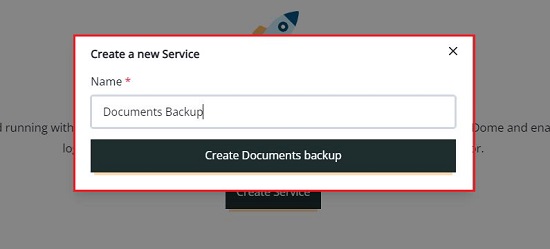
Cómo funciona:
1. Haga clic en el enlace que proporcionamos al final de este artículo para navegar a Dome y registrarse para obtener una cuenta gratuita con sus credenciales de Google.
2. El primer paso será crear un Servicio, que es un componente clave de Dome que le permite agrupar lógicamente los diversos recursos para los que desea crear las copias de seguridad. Haga clic en’Crear servicio’, asígnele un nombre y luego haga clic en’Crear’.
3. A continuación, debe crear su Recurso para el Servicio que acaba de crear anteriormente. Haga clic en’Crear recurso’, asígnele un nombre y una descripción opcional y haga clic en’Crear’.
4. Repita el proceso anterior para crear Servicios adicionales y los Recursos debajo de cada servicio.
5. Para ver todos los Servicios que se han creado, haga clic en’Recursos’en el panel del lado izquierdo y haga clic en la’marca de flecha’al lado del nombre del servicio actual. Cuando hace clic en cualquier Servicio en la lista desplegable, todos los Recursos que ha creado bajo ese Servicio se mostrarán en la pantalla.
6. Para especificar la duración de la copia de seguridad, haga clic en”Configuración”en el panel izquierdo y elija entre las opciones disponibles, como 1 semana, 1 mes o 3 meses. Haga clic en Actualizar servicio para guardar su configuración. Puede especificar la duración de la copia de seguridad para cada servicio que creó seleccionando el servicio de la lista desplegable como se explicó anteriormente.
7. Para proteger y autorizar sus solicitudes de respaldo, haga clic en”Seguridad”como se indica en la captura de pantalla a continuación, habilite”Autenticación”usando el interruptor de palanca y haga clic en”Agregar clave API”para el Servicio seleccionado. También puede agregar una capa adicional de seguridad asegurándose de que solo las solicitudes de las direcciones IP incluidas en la lista blanca puedan respaldar sus recursos. Para ello, debe habilitar la inclusión en la lista blanca de IP con el botón de alternar y hacer clic en”Agregar dirección IP”para especificar las direcciones IP incluidas en la lista blanca.
8. Finalmente, para obtener la URL única de cualquier recurso, seleccione el servicio usando la lista desplegable en la parte superior, haga clic en el icono de 3 puntos al lado del recurso y haga clic en”Ver URL”. Puede copiar esta URL y enviar la solicitud POST a esta URL en cualquier idioma que desee. Incluso puede utilizar utilidades de línea de comandos como CURL.
8. Para ver sus copias de seguridad, haga clic en el icono de 3 puntos y seleccione”Ver copias de seguridad”
10. Para habilitar las notificaciones de respaldo, haga clic en’Notificaciones’como se muestra en la captura de pantalla a continuación y habilite las alertas que se requieren usando los botones de alternancia correspondientes.
Comentarios finales:
Dome es una multa herramienta especialmente para desarrolladores de software y otros para automatizar fácilmente las copias de seguridad basadas en archivos y centrarse en los problemas que realmente importan. Puede decidir cuánto tiempo desea que se almacenen las copias de seguridad y qué notificaciones recibir para los diversos recursos. También le permite habilitar la autenticación basada en API y la lista blanca de IP para autorizar y proteger las copias de seguridad.
Haga clic aquí para navegar a Dome
